时间:2015-05-07 12:42:06 作者:yongxin 来源:系统之家 1. 扫描二维码随时看资讯 2. 请使用手机浏览器访问: https://m.xitongzhijia.net/xtjc/20150507/47666.html 手机查看 评论 反馈
相信很多用户都知道如何在Win7系统中进行系统评分,因为微软直接将这一功能放在系统属性界面中,用户可以很方便地操作。在Win10中要进行系统评分,我们可以通过命令提示符来进行。
操作步骤
第一步、按下Win+X组合键,点击选择菜单中的“命令提示符(管理员)”。

第二步、在“管理员:命令提示符”窗口,输入Winsat formal命令后回车。
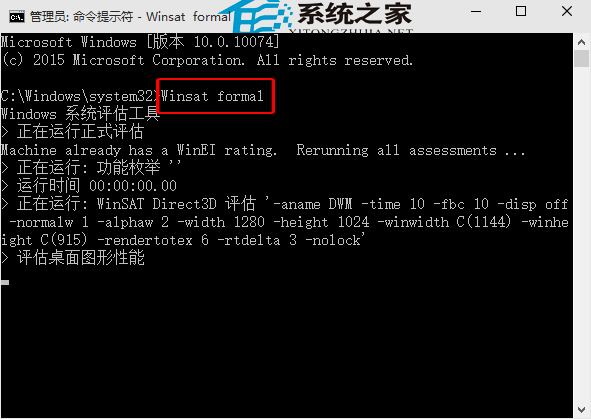
第三步、接下来会出现下面的界面,提示Windows系统评估工具>正在运行正式评估,然后会对系统处理器、内存、显卡、硬盘等硬件,进行评估测试,并以数据的形式展现给用户!

大家看完肯定也知道,Win10的系统评分相比Win7肯定来得麻烦点。不过这一操作也并不复杂,感兴趣的用户可以体验一下。
发表评论
共0条
评论就这些咯,让大家也知道你的独特见解
立即评论以上留言仅代表用户个人观点,不代表系统之家立场